大伙想知道几何画板求直线的斜率的相关操作吗?下面就是笔者整理的几何画板求直线的斜率的详细教程,有需要的朋友赶紧来看看吧,希望能帮助到大家哦!
操作方法一 利用几何画板度量菜单
步骤一 绘制直线。打开几何画板,单击左侧侧边栏“直线工具”,用鼠标在画布上面单击两下就可以确定一条直线,如图所示。
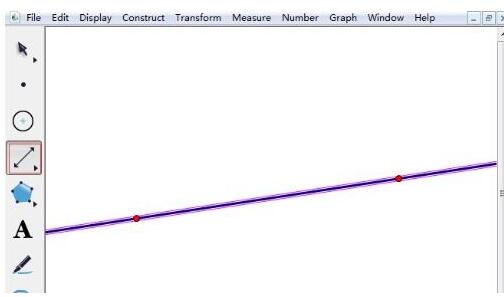
步骤二 度量斜率
用左侧侧边栏“移动箭头工具”选中刚才绘制直线,单击上方菜单栏“度量”菜单,在其下拉选项选择“斜率”命令,如图所示;
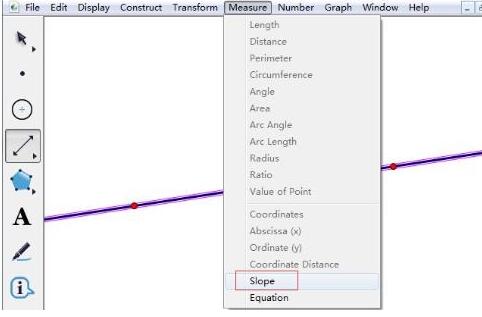
执行了以上操作后,就可以看到直线的斜率就求出来了,显示在画板左上角,如图所示。
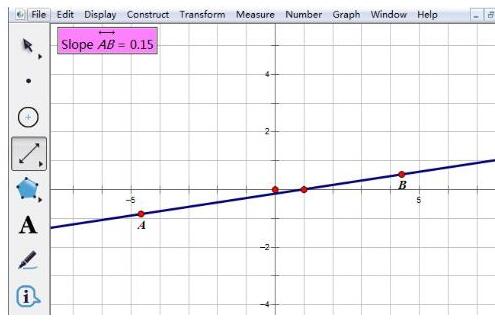
操作方法二 利用几何画板计算功能
斜率也可以表示为一条直线与某平面直角坐标系横轴正半轴方向的夹角的正切值,及k=tanα,所以可以求出直线与x轴所形成角度的正切值,也是可以求出斜率的,具体创造性如下:
构造直线与x轴所形成的角。选择左侧侧边栏“直线工具”在坐标系中任意画一条直线,使用“点工具”标出直线与x轴的交点A,并在x轴正半轴上任意画一点B,构造射线AB,如图所示。
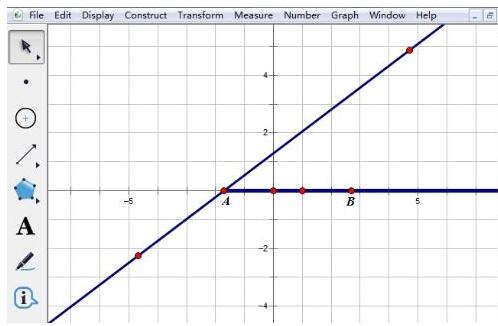
度量角度并计算。依次选中直线上方的一点、点A和点B,执行“度量”——“角度”命令,得到∠CAB=37.15º。执行“数据”——“计算”命令,在弹出的对话框计算出tan∠CAB=0.76,及所要求的直线的斜率。
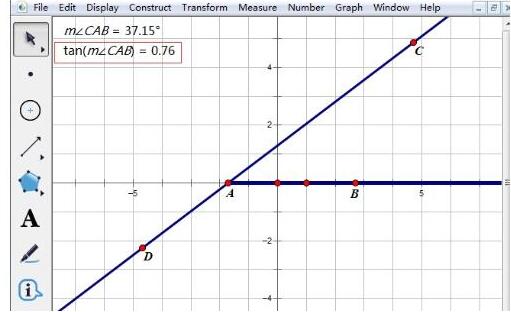
才接触几何画板软件的各位伙伴,今日就快来学习本文几何画板求直线的斜率的操作内容吧,相信在以后的使用中一定会得心应手的。




